So deinstallieren und löschen Sie ein WordPress-Theme (Schritt für Schritt)
Möchten Sie ein WordPress-Theme löschen, sind aber besorgt, dass es unsicher sein könnte? Wenn Sie vor kurzem Ihr WordPress-Theme gewechselt haben, dann möchten Sie vielleicht das alte Theme löschen. Möglicherweise haben Sie auch ein paar andere WordPress-Themes, die auf Ihrer Website vorinstalliert sind und die Sie entfernen möchten.
In diesem Artikel zeigen wir Ihnen, warum und wie Sie ein WordPress-Theme einfach löschen können, ohne Ihre Website zu beeinträchtigen.
Warum ein WordPress-Theme löschen?
Wenn Sie ein WordPress-Theme nicht verwenden, dann ist es empfehlenswert, es von Ihrer Website zu löschen.
Es gibt eine Reihe von Gründen für das Löschen von nicht verwendeten WordPress-Themes.
- WordPress-Theme-Dateien sind in PHP geschrieben und können dazu verwendet werden, bösartigen Code oder Malware auf Ihrer Website zu verstecken (d.h. wenn Ihre Website jemals kompromittiert wurde). Manchmal können unseriöse Entwickler auch Hintertüren in unbenutzten Themes verstecken.
- Wenn Sie diese auf Ihrem Server installiert lassen, wird Ihr Backup größer und Ihr WordPress-Sicherheits-Plugin braucht länger, um einen Scan zu beenden.
- Außerdem erhalten Sie weiterhin Updates für diese Themes, auch wenn Sie sie gar nicht verwenden.
Nun installieren viele Benutzer WordPress-Themes auf ihren Live-Websites, nur um sie zu testen.
Dies ist nicht der beste Weg, um ein WordPress-Theme zu testen. Wir empfehlen, eine Staging-Site oder eine lokale WordPress-Installation zu verwenden, um alle Ihre Tests durchzuführen. Auf diese Weise wird Ihre Live-Website nicht beeinträchtigt und Sie können Ihren Benutzern ein konsistentes Erlebnis bieten.
Was ist der Unterschied zwischen der Deinstallation und dem Löschen eines WordPress-Themes?
WordPress erlaubt Ihnen, nur ein Theme als aktives Theme zu behalten.
Sie können jedoch so viele Themes auf Ihrer Website installieren, wie Sie möchten. Diese Themes sind dann nicht mehr aktiv, aber sie sind immer noch auf Ihrer Website installiert, und Sie erhalten weiterhin Updates für sie. Um ein WordPress-Theme vollständig zu deinstallieren, müssen Sie es löschen.
Dadurch werden alle Theme-Dateien von Ihrer Website entfernt.
Ist es sicher, alte WordPress-Themes zu löschen?
Ja, es ist sicher, ein WordPress-Theme zu löschen, das Sie nicht mehr verwenden.
Jede WordPress-Website benötigt mindestens ein installiertes Theme, um richtig zu funktionieren. Dies ist das Theme, das WordPress für die Anzeige Ihrer Website verwendet. Sie können sehen, welches WordPress-Theme Sie derzeit verwenden, indem Sie die Seite Erscheinungsbild " Themes aufrufen Ihr aktuelles Theme wird als "Aktives" Theme angezeigt.
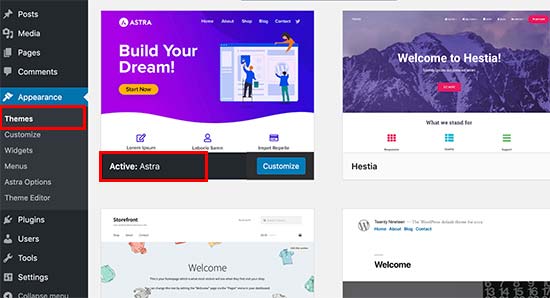 Wir empfehlen außerdem, ein Standard-WordPress-Theme (z.B. Twenty Twenty oder Twenty Nineteen) auf Ihrer Website zu installieren. Es dient als Fallback-Theme, falls Ihr aktuelles Theme nicht funktioniert. Wenn Ihr aktuelles Theme ein Child-Theme ist, müssen Sie auch das Eltern-Theme auf Ihrer Website installiert lassen. Abgesehen von diesen Themes können Sie alle anderen Themes, die auf Ihrer Website installiert sind, sicher löschen. In diesem Sinne zeigen wir Ihnen, wie Sie ein WordPress-Theme löschen können.
Wir empfehlen außerdem, ein Standard-WordPress-Theme (z.B. Twenty Twenty oder Twenty Nineteen) auf Ihrer Website zu installieren. Es dient als Fallback-Theme, falls Ihr aktuelles Theme nicht funktioniert. Wenn Ihr aktuelles Theme ein Child-Theme ist, müssen Sie auch das Eltern-Theme auf Ihrer Website installiert lassen. Abgesehen von diesen Themes können Sie alle anderen Themes, die auf Ihrer Website installiert sind, sicher löschen. In diesem Sinne zeigen wir Ihnen, wie Sie ein WordPress-Theme löschen können.
Vorbereitungen vor dem Löschen eines WordPress-Themes
Wenn Sie ein WordPress-Theme angepasst haben und diese Anpassungen erhalten möchten, bevor Sie es löschen, können Sie ein vollständiges WordPress-Backup erstellen.
Sie können auch nur den Theme-Ordner als Backup auf Ihren Computer herunterladen. Dazu können Sie einen FTP-Client oder die Dateimanager-App im Dashboard Ihres WordPress-Hosting-Kontos verwenden. Sobald Sie verbunden sind, gehen Sie zum Ordner /wp-content/themes/ und laden Sie den inaktiven Theme-Ordner auf Ihren Computer herunter
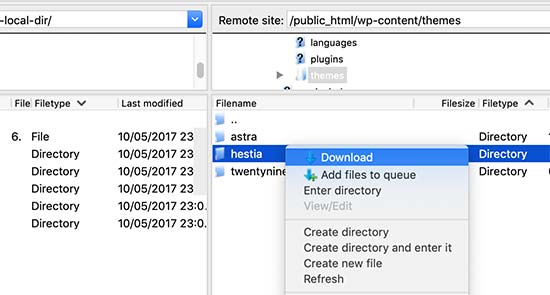 Sobald Sie Ihr altes Theme sicher gesichert haben, können Sie es löschen.
Sobald Sie Ihr altes Theme sicher gesichert haben, können Sie es löschen.
Löschen eines WordPress-Themes
Es gibt mehrere Möglichkeiten, ein WordPress-Theme zu löschen.
Wir beginnen zuerst mit der einfachsten.
1.Löschen eines WordPress-Themes über das Admin-Dashboard
Dies ist der einfachste und empfohlene Weg, ein WordPress-Theme zu löschen Zuerst müssen Sie auf die Seite Darstellung " Themes gehen und auf das Theme klicken, das Sie löschen möchten
WordPress öffnet nun die Theme-Details in einem Popup-Fenster. Klicken Sie auf die Schaltfläche "Löschen" in der unteren rechten Ecke des Popup-Fensters.
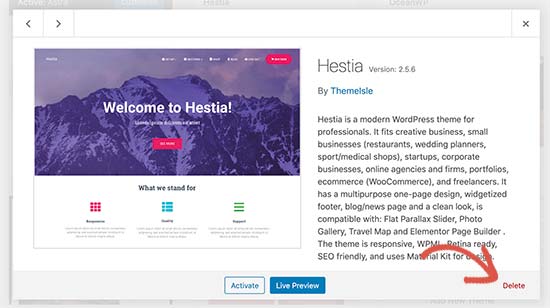 Als Nächstes werden Sie aufgefordert, zu bestätigen, dass Sie das Theme löschen möchten. Klicken Sie einfach auf die Schaltfläche OK, um fortzufahren, und WordPress löscht Ihr ausgewähltes Theme.
Als Nächstes werden Sie aufgefordert, zu bestätigen, dass Sie das Theme löschen möchten. Klicken Sie einfach auf die Schaltfläche OK, um fortzufahren, und WordPress löscht Ihr ausgewähltes Theme.
2.Löschen eines WordPress-Themes per FTP
Diese Methode ist ein wenig fortgeschritten, aber sie ist praktisch, wenn Sie keinen Zugriff auf den WordPress-Adminbereich haben Verbinden Sie sich einfach mit einem FTP-Client mit Ihrer WordPress-Site und gehen Sie dann zum Ordner /wp-content/themes/.
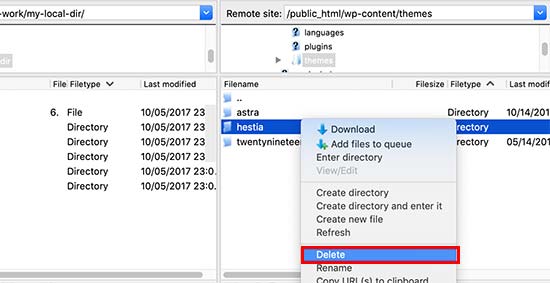 Von hier aus müssen Sie den Theme-Ordner suchen, den Sie löschen möchten.
Von hier aus müssen Sie den Theme-Ordner suchen, den Sie löschen möchten.
Klicken Sie mit der rechten Maustaste auf den Ordnernamen und wählen Sie dann "Löschen". Ihr FTP-Client löscht nun das ausgewählte Thema.
3.Löschen eines WordPress-Themes mit dem Dateimanager
Wenn Sie keinen FTP-Client verwenden möchten, können Sie auch die Dateimanager-App in Ihrem Webhosting-Control Panel verwenden
Für dieses Beispiel zeigen wir Screenshots aus dem Hosting-Dashboard von Bluehost. Abhängig von Ihrem Hosting-Anbieter kann Ihr Hosting-Dashboard etwas anders aussehen. Melden Sie sich am Dashboard Ihres Hosting-Accounts an und klicken Sie auf das Symbol "Dateimanager" unter der Registerkarte "Erweitert".
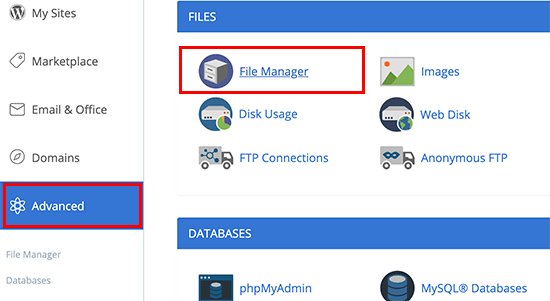 Dadurch wird der Dateimanager gestartet, in dem Sie den Inhalt Ihres Webservers wie mit einem FTP-Client durchsuchen können. Sie müssen zum Ordner /public_html/wp-content/themes/ gehen.
Dadurch wird der Dateimanager gestartet, in dem Sie den Inhalt Ihres Webservers wie mit einem FTP-Client durchsuchen können. Sie müssen zum Ordner /public_html/wp-content/themes/ gehen.
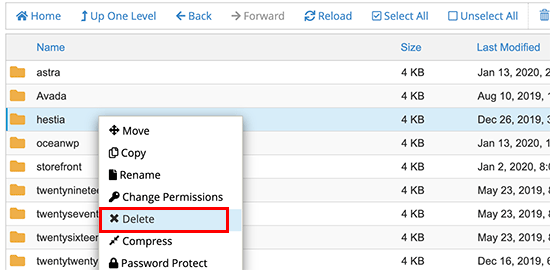 Dann müssen Sie nur noch mit der rechten Maustaste auf das Thema klicken, das Sie loswerden möchten, und das ist alles.
Dann müssen Sie nur noch mit der rechten Maustaste auf das Thema klicken, das Sie loswerden möchten, und das ist alles.
Was ist zu tun, wenn Sie versehentlich ein WordPress-Theme gelöscht haben?
Wenn Sie versehentlich ein WordPress-Theme gelöscht haben, dann gibt es mehrere Möglichkeiten, es wiederherzustellen.
Erstens können Sie das Theme aus dem Backup wiederherstellen. Dies ist einfacher, da viele WordPress-Backup-Plugins es Ihnen ermöglichen, Ihre Website schnell in einem früheren Stadium wiederherzustellen. Wenn Sie jedoch kein Backup erstellt haben, können Sie das Theme wiederherstellen, indem Sie eine frische Kopie desselben Themes herunterladen und installieren.
Der Nachteil des zweiten Ansatzes ist, dass Sie alle Anpassungen, die Sie an dem Theme vorgenommen haben, verlieren würden.
Wir hoffen, dass dieser Artikel Ihnen geholfen hat zu lernen, wie Sie ein WordPress-Theme einfach löschen können.
Verwandte Artikel:
- Anleitung für Anfänger: Wie man ein WordPress-Theme installiert
- So aktualisieren Sie ein WordPress-Theme, ohne die Anpassungsfähigkeit zu verlieren
- Wie man ein WordPress-Theme richtig ändert (ultimative Anleitung)
- So finden Sie heraus, welches WordPress-Theme eine Website verwendet
- 6 Top WordPress Theme Marketplaces, um die besten Themes zu finden